4.2K


當我們使用 iPhone 的 Safari 在瀏覽網站時,某些網站底端會出現「蒐集 Cookies」的條款視窗,每次我們都要點選「同意」或「接受」才能開始瀏覽。
但其實我們可以透過一個 iOS 小技巧來阻擋、屏蔽 Safari 網頁顯示這種允許 Cookies 的浮動視窗,只要設定過一次後,任何網站都不再會出現這種視窗了。
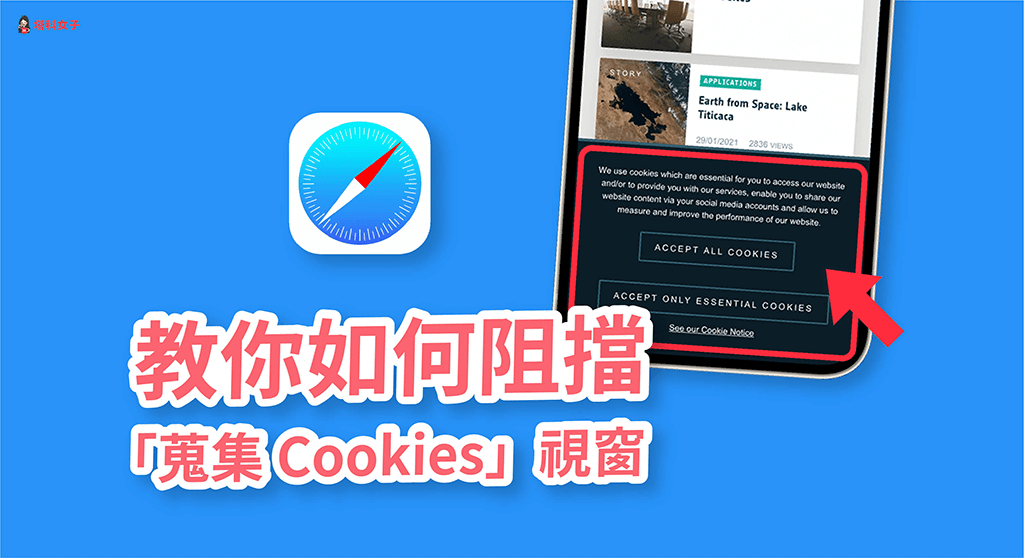
跳出「蒐集 Cookies」視窗
如下圖,有時候當我們瀏覽某個網站時,該網頁底端會出現下圖這種蒐集 Cookies 的條款聲明,我們通常都需要手動按「同意」或按「X」來讓這浮動視窗消失。
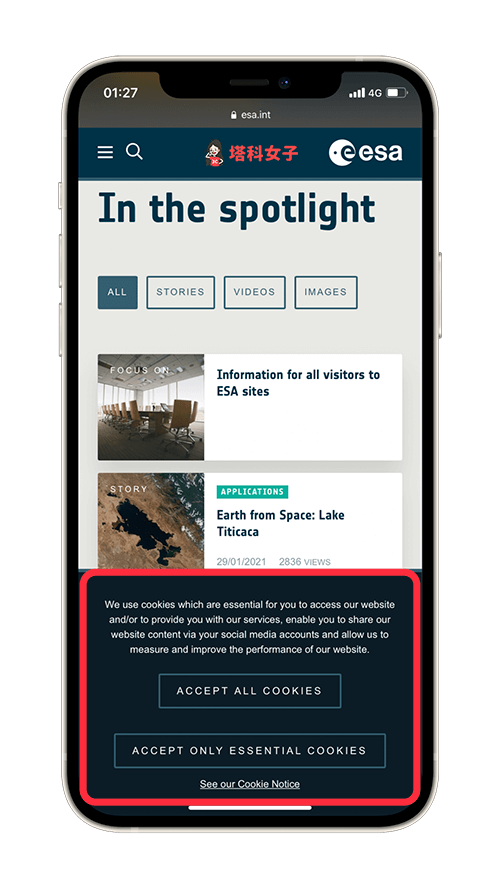
如何阻擋 Safari 網頁出現「允許蒐集 Cookies」視窗?
1. 下載 Hush Nag Blocker App
第一步,我們先下載一款阻擋網站出現小視窗的 iOS App「Hush Nag Blocker」。
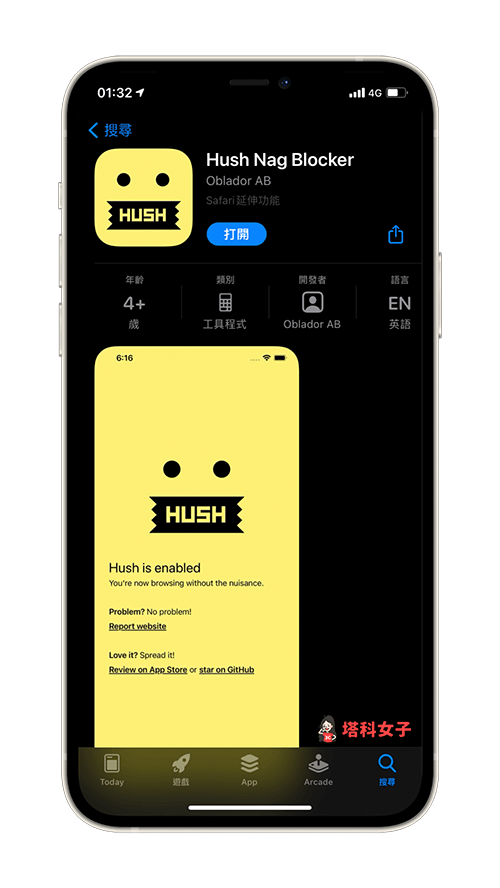
2. 啟用 Safari 內容阻擋器
接著,我們要在 iPhone Safari 啟用內容阻擋器。請開啟「設定」,點選「Safari」>「內容阻擋器」。
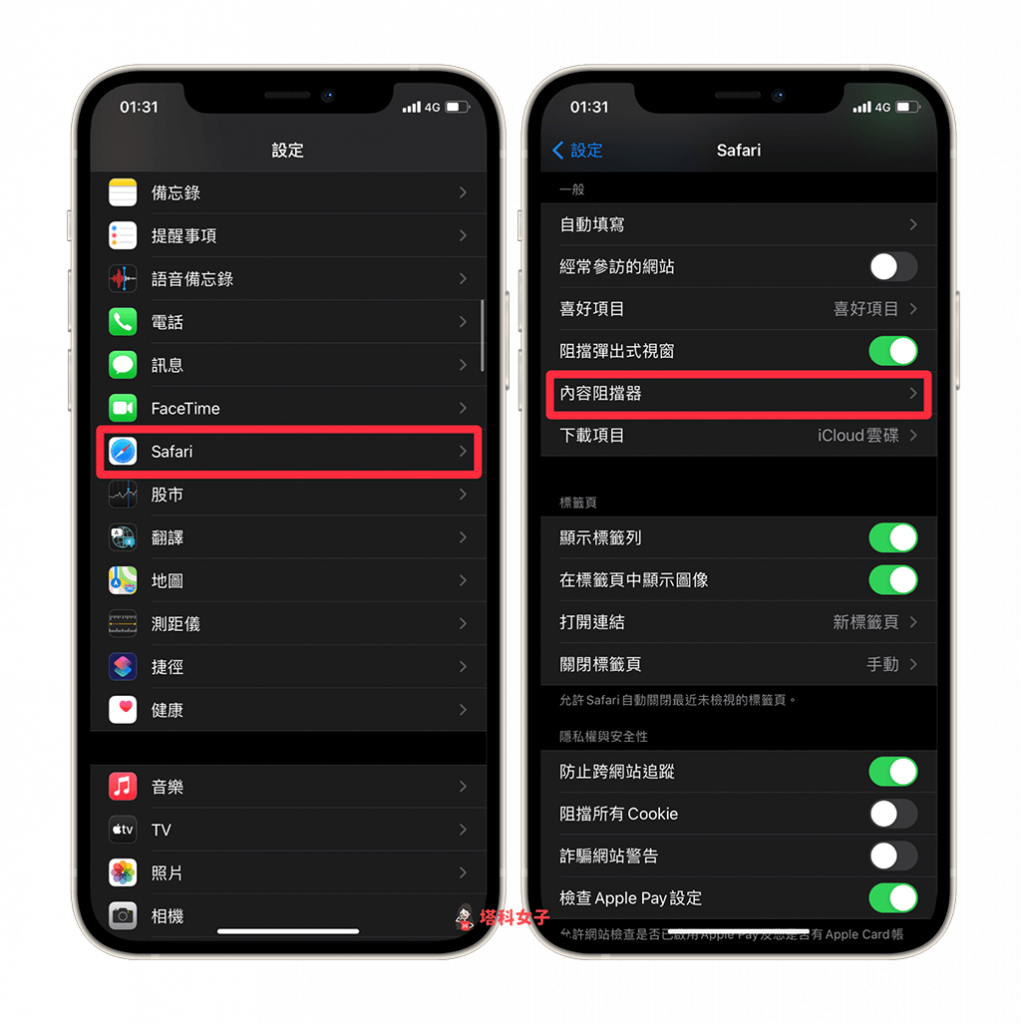
然後將「Hush」啟用,這樣就完成囉。
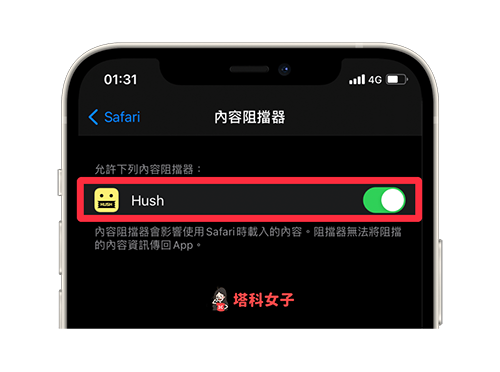
3. 瀏覽 Safari 不再受無視窗干擾
完成之後,所有的 Safari 網頁都不再會出現「允許蒐集 Cookies」這種浮動視窗了,以下是針對同一網站的測試結果。啟用 Hush 前底端會出現該視窗,啟用 Hush 後則會是一個乾淨的版面。
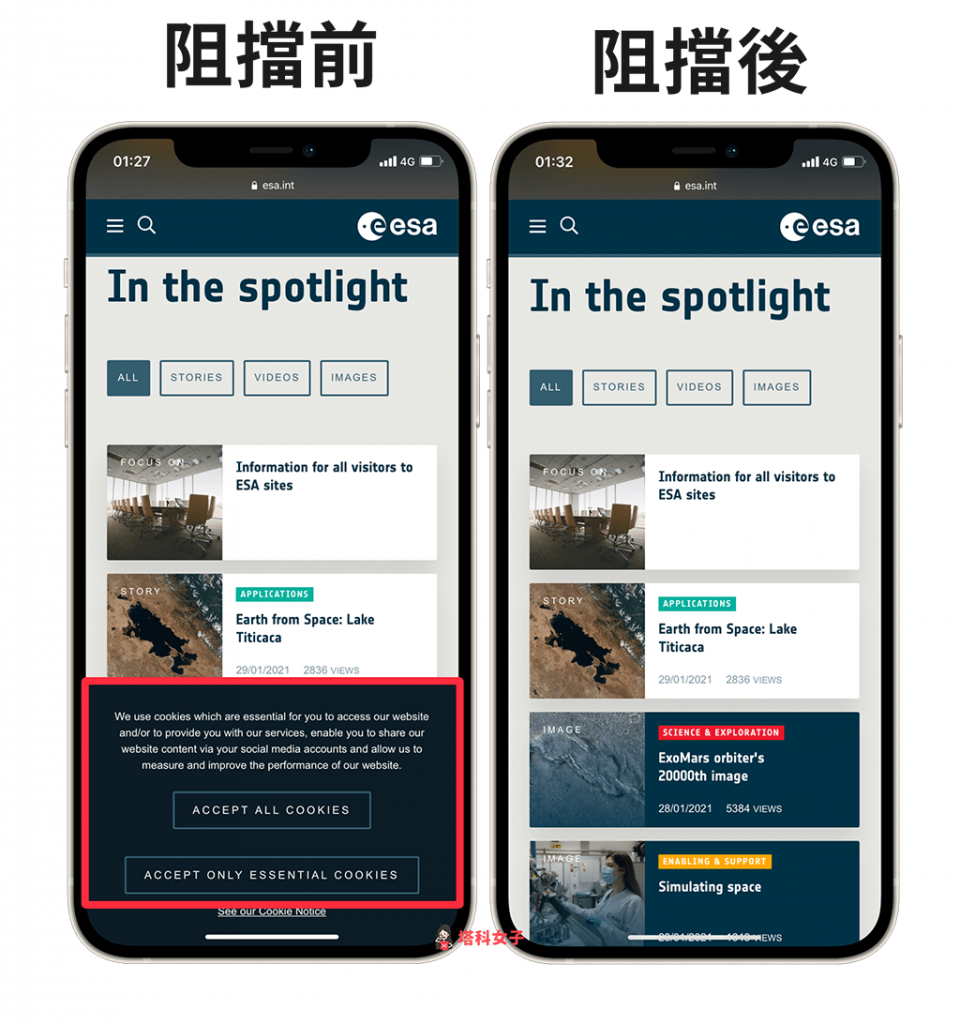
總結
如果你也不喜歡使用 Safari 來瀏覽網頁時會在底端出現詢問你是否允許蒐集 Cookies 的浮動視窗,那麼可以按照本文的教學透過「Hush Nag Blocker」這款 App 將它阻擋。
